
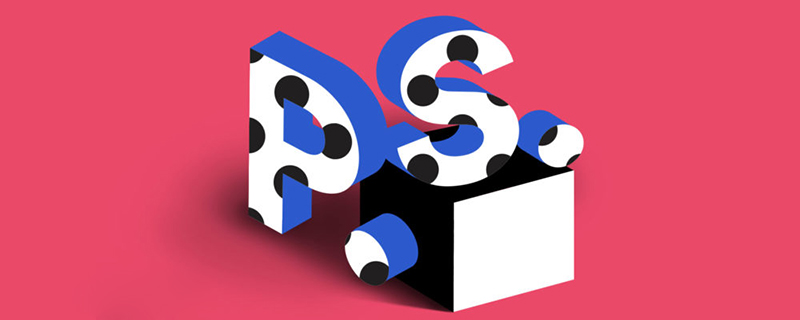
#写真を切り取った後、保存するにはどうすればよいですか?
1. まず、パソコン上でPhotoshopソフトを見つけて開き、切り抜きたい素材をドラッグして保存します。
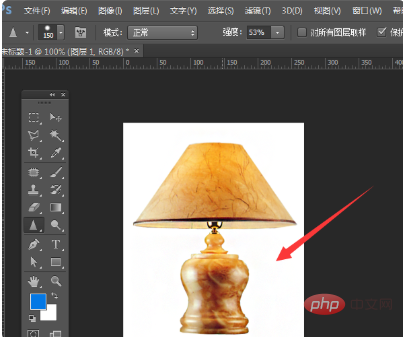
#2. 次に、左側のツールバーでペンツールを選択してアンカーポイントを設定し、画像を切り抜きます。
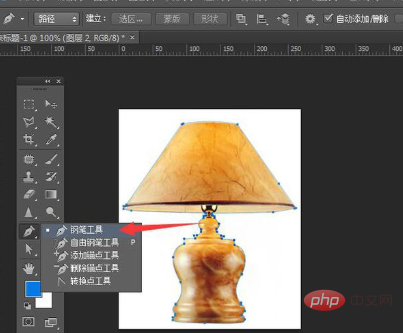
#3. 次に、ペンツールを使用して素材の輪郭を切り取ります。エッジにアンカーポイントが表示される場合は、最初から全体を切り取ります。終点を指します。
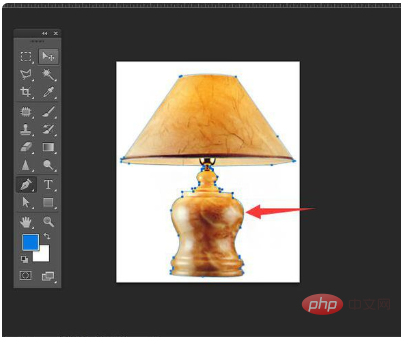
#4. アウトラインを切り取った後、ctrl erter ショートカット キーを押して、パスを選択範囲に変換します。図に示すように、蟻の線の内側の領域が選択範囲になります。図の中で。
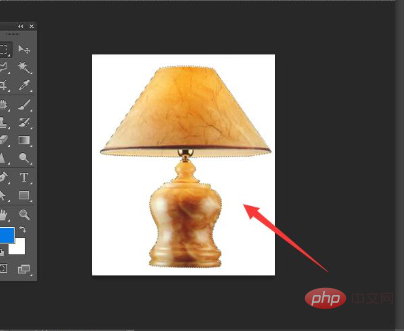
#5. 次に、ctrl j ショートカット キーを押して、レイヤー 1 に示すように選択範囲を 1 つのレイヤーにコピーし、ctrl d キーを押してキャンセルします。選択。
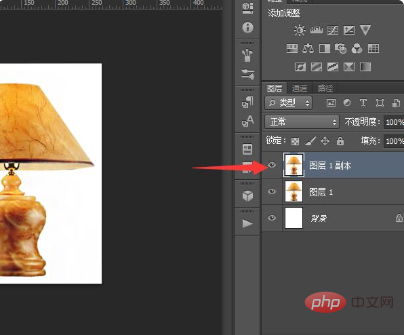
#6. カットした素材が見えるように一番下のレイヤーを非表示にし、ディレクトリに保存します。
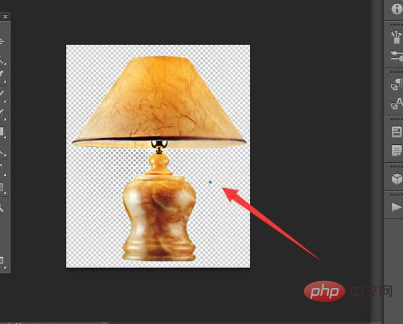
以上がPSで写真を切り取って保存する方法の詳細内容です。詳細については、PHP 中国語 Web サイトの他の関連記事を参照してください。



